Fiks Cortana som tar opp minne på Windows 10
Miscellanea / / May 21, 2022

En av funksjonene som gjør Windows 10-versjonen overlegen andre er Cortana-appen. Med sin forbedrede funksjonalitet oppstår imidlertid problemet med at Cortana bruker for mye minne på PC-en din. Problemet med Cortana høy minnebruk har bremset ned og forstyrret de grunnleggende prosessene. Derfor har artikkelen som mål å gi løsninger for Cortana som tar opp minneproblemer og kontrollerer minnet som brukes av Cortana-appen. Les artikkelen til slutten for å vite metodene for å fikse problemet med Cortana ved å bruke minne på Windows 10 PC.

Innhold
- Slik fikser du Cortana som tar opp minne på Windows 10
- Metode 1: Grunnleggende feilsøkingsmetoder
- Metode 2: Endre filegenskaper for SearchUI.exe
- Metode 3: Slett SearchUI.exe-filen
- Metode 4: Fjern Cortana-appen
- Alternativ I: Via ledetekst
- Alternativ II: Via Windows PowerShell
Slik fikser du Cortana som tar opp minne på Windows 10
Cortana er en virtuell assistent fra Microsoft. Hvis du står overfor høy minnebruk mens du bruker Cortana-appen, kan du følge feilsøkingsmetodene gitt i denne artikkelen.
Metode 1: Grunnleggende feilsøkingsmetoder
Hvis du står overfor problemet med Cortana siden den bruker mye minneplass, kan du prøve de grunnleggende feilsøkingsmetodene som er forklart nedenfor først. De enkle metodene som er nevnt nedenfor kan fjerne problemet med Cortana som tar opp minne på PC-en din.
1. Start PC-en på nytt
Hvis det er visse feil på PC-en som gjør at Cortana-appen tar opp minne, kan du prøve å starte PC-en på nytt. trykk Windows tasten, klikk på Makt knappen på START menyen, og klikk på Omstart alternativet for å starte PC-en på nytt.

2. Reparer korrupte filer
Hvis det er skadevarefiler på PC-en din, kan det forsinke innlastingen av Cortana-appen, og som et resultat av dette vil Cortana-appen ta opp mye minne. Du kan skanne filene og se etter skadelig programvare i systemfilene ved å bruke DISM- og SFC-verktøyene. Les artikkelen for å vite det hvordan reparere systemfiler på Windows 10.

3. Oppdater grafikkdrivere
Siden Cortana er en app som er basert på grafikk og grafikk, må du ha en oppdatert grafikkdriver på PC-en for at den skal fungere bra. Les artikkelen for å vite det hvordan du oppdaterer grafikkdriverne på PC-en og fiks problemet.
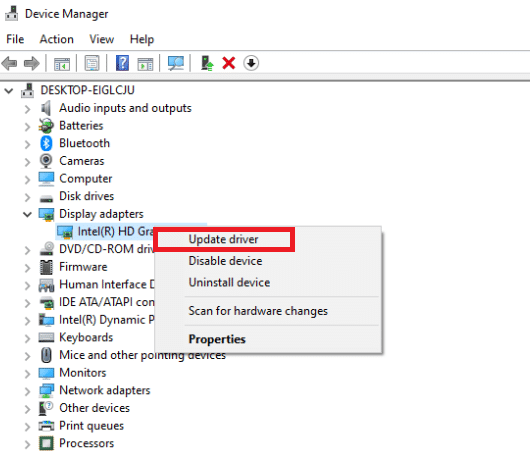
4. Aktiver balansert strømplan
Hvis du bruker en strømplan som tar mye batteri, kan Cortana-appen ta opp mye minne. Du må bruke en ikke-strømplan eller balansert strømplan for å fikse problemet. Les artikkelen for å vite det hvordan endre strømplaner på Windows 10.

5. Deaktiver Cortana
Hvis Cortana-appen er problematisk på PC-en din, kan du prøve å deaktivere appen permanent på PC-en for å fikse problemet. Les artikkelen på hvordan deaktiverer Cortana-appen på PC-en for å fikse problemet.

6. Utfør systemgjenoppretting
Noen ganger kan Cortana-appen ha brukt lite minne mens PC-en var i en tidligere innstilling. Hvis dette er tilfelle, kan du prøve å gå tilbake til forrige innstilling ved å gjenopprette PC-en. Les artikkelen for å vite det hvordan du bruker systemgjenoppretting på Windows 10.
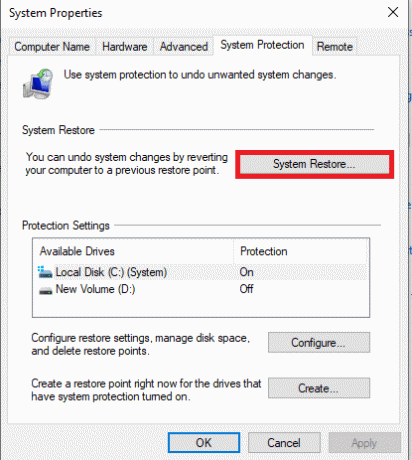
Les også:7 måter å fikse Cortana kan ikke høre meg
Hvis de grunnleggende feilsøkingsmetodene ikke fikser Cortana høy minnebruk på Windows 10, følg metodene nedenfor for å løse problemet.
Metode 2: Endre filegenskaper for SearchUI.exe
Du kan manuelt endre egenskapene til den kjørbare Cortana-filen eller SearchUI.exe ved å bruke trinnene beskrevet nedenfor for å fikse problemet med at Cortana tar opp minne.
1. Slå den Windows + E-taster sammen for å lansere Filutforsker og naviger til Microsoft. Windows.Cortana_cw5n1h2txyewy mappen ved å navigere til nedenfor sti.
C:\Windows\SystemApps\Microsoft. Windows.Cortana_cw5n1h2txyewy

2. Høyreklikk på SearchUI.exe fil i listen og klikk på alternativet Egenskaper i menyen for å åpne vinduet Egenskaper.

3. Naviger til Sikkerhet fanen og klikk på Avansert knappen på SearchUI-egenskaper vindu.
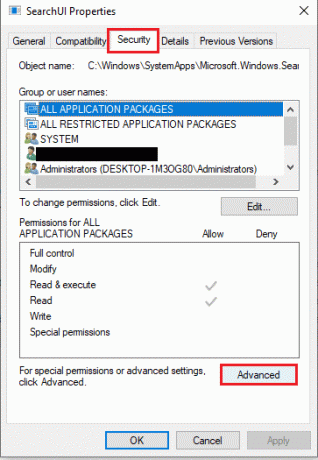
4. I Avanserte sikkerhetsinnstillinger for SearchUI vindu, klikk på Endring knappen i vinduet for å endre tillatelsene.
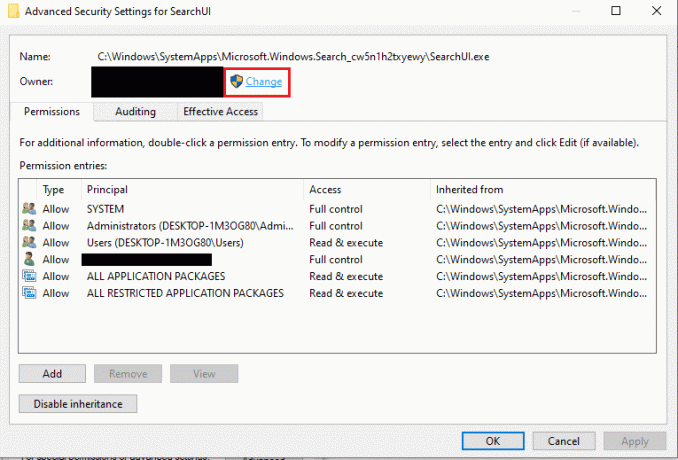
5. Klikk på Avansert… knappen nederst i venstre hjørne av Velg Bruker eller Gruppe vindu.
Merk: Du kan alternativt skrive inn brukerkontonavnet i Skriv inn objektnavnet for å velge: bar og klikk på kontoen i resultatene.

6. Klikk nå på Finn nå -knappen velger du brukerkontonavnet i Søkeresultater: linjen, og klikk på OK for å velge kontoen.
Merk: Her er Administrator-kontoen valgt i listen for forklarende formål.

7. Klikk på OK knappen på Velg Bruker eller Gruppe vindu for å bekrefte valget av brukerkonto.
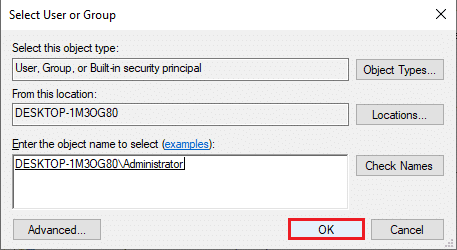
8. I Avanserte sikkerhetsinnstillinger for SearchUI vindu, velg brukerkontoen du har lagt til, og klikk på Legge til knappen nederst til venstre i vinduet.

9. Deretter velger du Tillate alternativet i Type rullegardinmenyen og velg alle alternativene under Grunnleggende tillatelser bar.
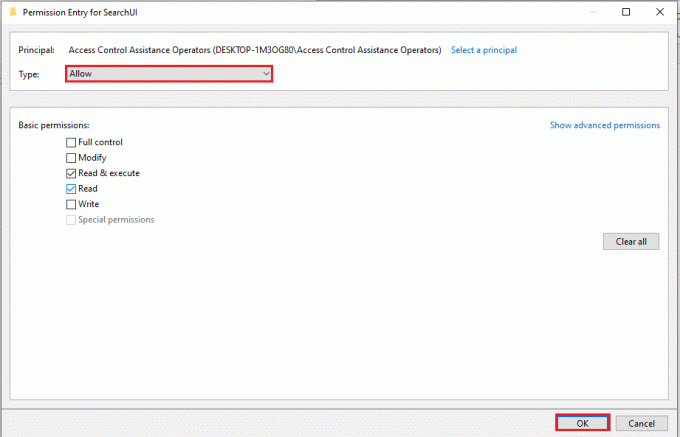
10. Klikk på OK knappen for å gi tillatelse til kontoen
11. Neste. Klikk på Søke om og deretter på OK knappene på Avanserte sikkerhetsinnstillinger for SearchUI vindu for å avslutte prosessen.
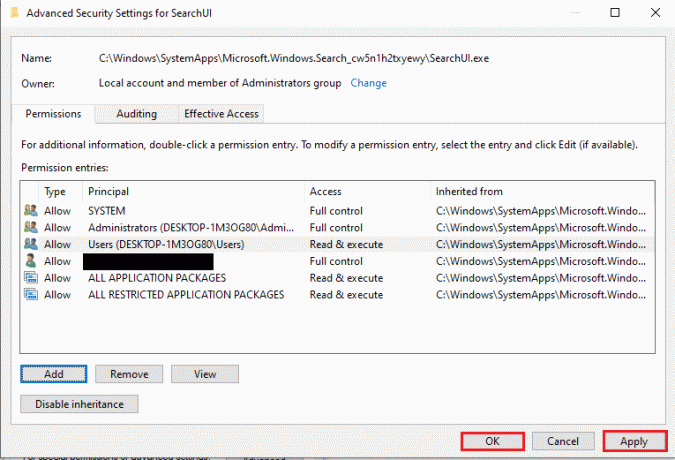
Les også:Slik kobler du Cortana til Gmail-konto i Windows 10
Metode 3: Slett SearchUI.exe-filen
Metoden lar deg slette den kjørbare Cortana-filen fullstendig for å fikse problemet med Cortana som tar opp minne. Følg de gitte trinnene for å fikse Cortana høy minnebruk på Windows 10.
1. trykk Ctrl + Shift + Esc-tastene sammen for å åpne Oppgavebehandling.
2. Naviger til Prosesser fanen, velg Cortana app i Apper delen, og klikk på Avslutt oppgave for å lukke Cortana-appen.
Merk: Dette trinnet vil lukke Cortana-appen som kjører i bakgrunnen og unngå tap av data på PC-en.
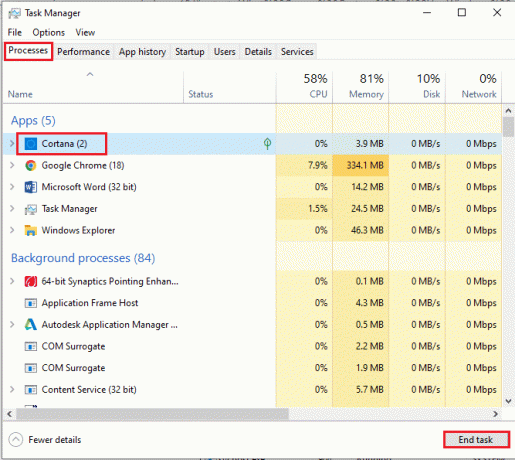
3. Gå til Detaljer og velg SearchUI.exe fil, og klikk deretter på Avslutt oppgave knapp.
Merk: Trinnet vil deaktivere SearchUI.exe-filen som kjører i bakgrunnen, slik at du enkelt kan slette filen på PC-en.

4. trykk Windows + Enøkler samtidig for å åpne Filutforsker og naviger til Microsoft. Windows.Cortana_cw5n1h2txyewy mappen ved å gå til den gitte mappen sti.
C:\Windows\SystemApps\Microsoft. Windows.Cortana_cw5n1h2txyewy
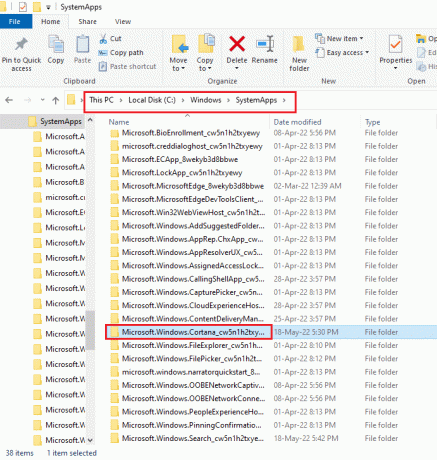
5. Høyreklikk på SearchUI.exe fil i listen og klikk på alternativet Slett i menyen for å slette filen.
Merk: Du kan også slette filen ved å velge filen og trykke på Slettnøkkel.
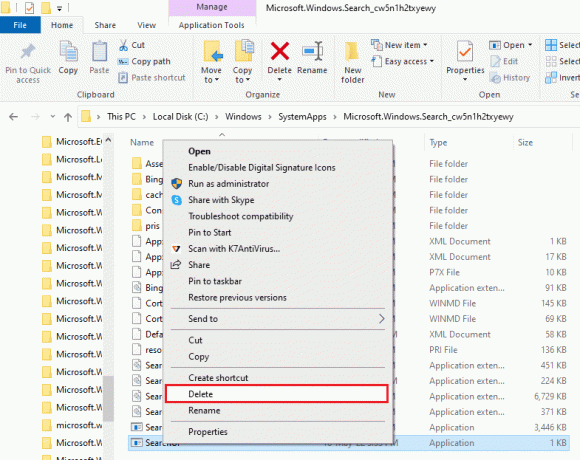
Metode 4: Fjern Cortana-appen
Hvis ingen av metodene ovenfor løser problemet, kan du fjerne Cortana-appen. Følg de angitte trinnene for å gjøre det.
Alternativ I: Via ledetekst
Du kan bruke kommandoprompt-appen og kjøre noen få kommandoer for å fikse problemet med Cortana som tar opp minne på PC-en. Denne metoden lar deg overstyre problemene og tillatelsene på PC-en din, og du kan enkelt fikse Cortana-problemet med høy minnebruk.
1. Slå den Windows-tast, type Ledeteksten, og klikk på Kjør som administrator alternativ.

2. Klikk på Ja knappen i UAC-vinduet for å tillate kommandoprompt-appen som administrator.
3. Skriv inn det gitte kommando og trykk på Tast innnøkkel å ta eierskap til Microsoft. Windows. Cortana mappe.
takeow /f "%WinDir%\SystemApps\Microsoft. Windows.Cortana_cw5n1h2txyewy" /a /r /d y

4. Utfør deretter følgende kommando og trykk på Tast innnøkkel å gi tillatelser til administratoren.
icacls "%WinDir%\SystemApps\Microsoft. Windows.Cortana_cw5n1h2txyewy" /arv: r /grant: r Administratorer:(OI)(CI)F /t /c
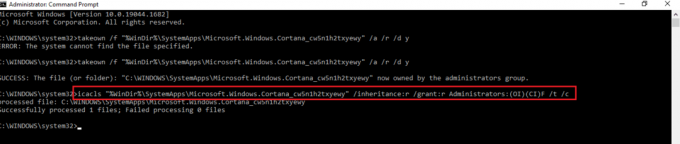
5. Skriv inn det gitte kommando og trykk på Enter-tasten for å slette SearchUI.exe fil på din PC.
taskkill /im SearchUI.exe /f

6. Til slutt, utfør følgende kommando å fjerne Microsoft. Windows. Cortana katalogen fra PC-en og trykk på Tast innnøkkel for å utføre kommandoen.
rd "%WinDir%\SystemApps\Microsoft. Windows.Cortana_cw5n1h2txyewy" /s /q

Les også:Deaktiver Cortana permanent på Windows 10
Alternativ II: Via Windows PowerShell
Siden Cortana-appen er en innebygd app på Windows 10, er det ikke lett å slette appen som andre apper. Du kan imidlertid bruke Windows PowerShell-appen til å slette pakken og fikse problemet med Cortana som tar opp minne på PC-en.
1. trykk Windows-tast, type Kraftskall, og klikk på Kjør som administrator.

2. Klikk på Ja knappen på Brukerkonto-kontroll ledetekst.
3. Skriv deretter inn følgende kommando og trykk på Tast innnøkkel for å fjerne Cortana-appen fra PC-en.
'Get-AppxPackage -allusers Microsoft.549981C3F5F10 | Remove-AppxPackage'
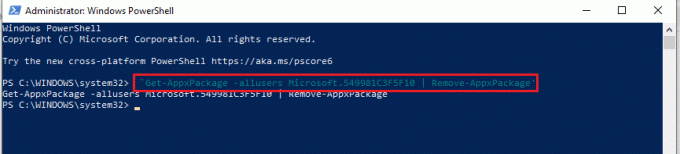
Anbefalt:
- Hvordan sette et animert bakgrunnsbilde på Windows 10
- Hvordan tvinge Cortana til å bruke Chrome på Windows 10
- Reparer stamming av Bluetooth-hodetelefoner på Windows 10
- Hvordan be om kontroll i Microsoft Teams
Artikkelen fokuserer på metoder for å løse problemet med Cortana tar opp hukommelsen på Windows 10. Hvis Cortana bruker for mye minne på PC-en din, kan du følge metodene nevnt i artikkelen og løse problemet med høy minnebruk av Cortana. Du kan kontrollere Cortana ved å bruke minne på Windows 10 og gjøre PC-en mer funksjonell ved å bruke metodene som er forklart. Hvis du har noen forslag eller spørsmål om emnet, vennligst legg dem igjen i kommentarfeltet slik at vi kan følge dem.



